이 가이드는 한 컴퓨터에서 다른 컴퓨터로 저장 파일을 전송하는 방법을 배우는 데 도움이 될 것입니다. 이것은 친구 그룹 내에서 공유 저장 파일을 사용할 수 있습니다. 이것은 처음 출시된 버전인 게임의 첫 번째 버전에서 작동합니다.
캐리어 커맨드 2 폴더 찾기
파인더 창에 다음을 입력하여 저장 파일의 위치로 이동할 수 있습니다.
C : \ 사용자 \사용자 입력\AppData\Roaming\Carrier 명령 2
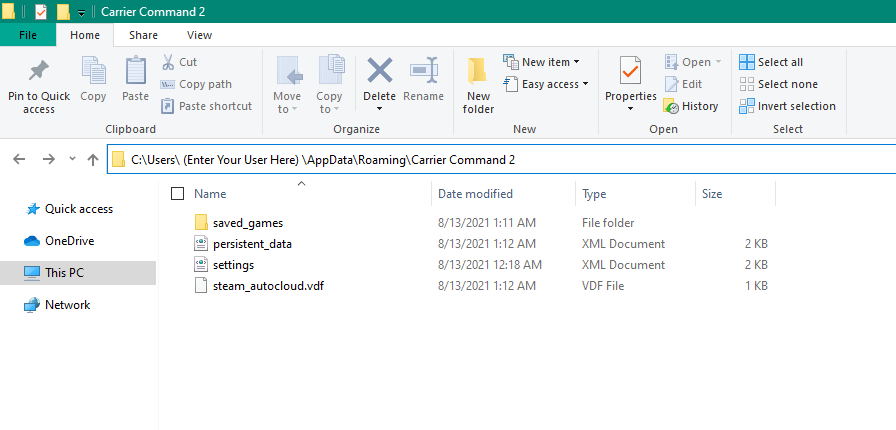
또는 작동하지 않으면 폴더로 수동으로 이동할 수 있습니다. 게임의 저장 파일을 찾으려면 먼저 appdata의 폴더로 이동하십시오. (Windows 키 + R)을 수행한 다음 다음을 입력하여 수행할 수 있습니다. % AppData의 %
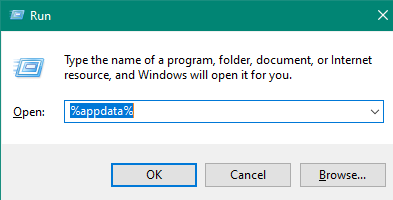
다음으로 이름이 지정된 폴더를 엽니다. 로밍. 그런 다음 폴더를 엽니 다 캐리어 커맨드 2
올바른 세이브 파일 찾기
폴더를 열면 저장된_파일 "slot_"으로 시작하는 모든 저장이 하나 이상 있음을 알 수 있습니다. 가장 최근에 플레이한 세이브 파일이 보내고자 하는 파일인 경우 가장 최근에 수정된 날짜로 세이브 파일을 정렬한 다음 그 파일을 보낼 수 있습니다.
확실하지 않으면 다음으로 돌아가십시오. 캐리어 커맨드 2 폴더에 이름이 지정된 XML 파일을 엽니다. 영구 데이터. XML 파일을 열면 "display_name"이라고 표시된 파일 이름을 찾으십시오. 이름을 찾으면 그 옆에 "save_name"이 표시됩니다. 이것은 저장 파일이 포함된 폴더의 이름입니다. 로 향한다 저장된_파일 폴더를 만들고 폴더 안의 내용을 친구에게 보냅니다.
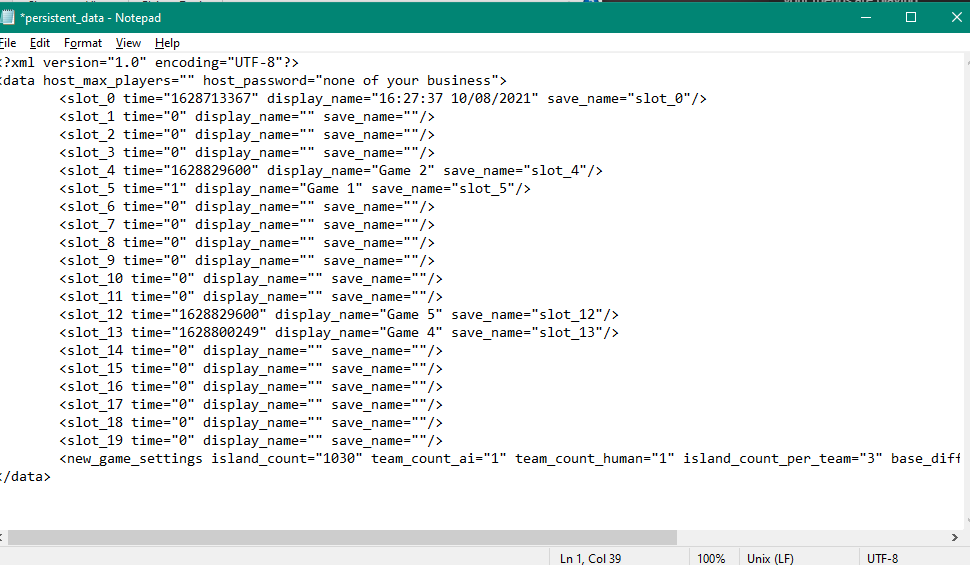
세이브 파일을 가져오는 방법
열려는 파일의 수신자인 경우 save_games 폴더를 만들고 새 폴더를 만들고 이름을 지정합니다. 생성한 폴더에 XML 저장 파일을 붙여넣습니다.
그런 다음 다시 영구 데이터 XML 파일. 비어 있는 슬롯을 선택하고 시간을 1로 채우십시오. display_name에 로드 화면에 표시할 이름을 입력하십시오. save_name에 저장 파일이 있는 폴더의 이름을 입력합니다. 파일을 종료하기 전에 반드시 저장하십시오.
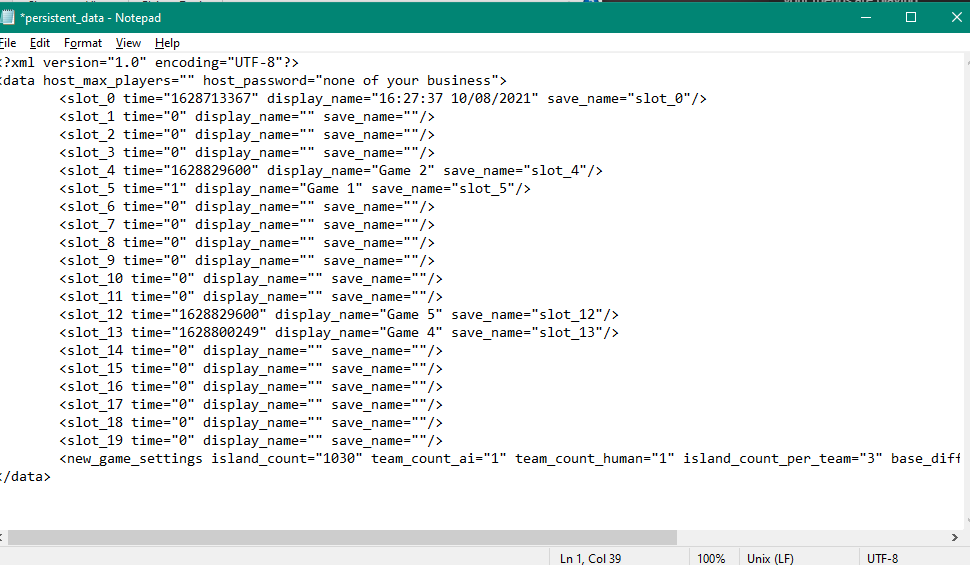
게임 로드/추가 메모
일단 모든 작업을 완료하고 저장합니다. 게임을 시작하고 세이브 파일을 로드합니다. 저장은 다른 저장 파일의 맨 아래에 있을 가능성이 큽니다.
- 로드하면 모든 모니터가 재부팅됩니다.
- 배치된 모든 유닛의 위치가 저장됩니다.
- 바람과 현재 데이터는 저장됩니다
By 미스터바나나
더 많은 가이드:
- Carrier Command 2: 팀의 차량 색상을 변경하는 방법
- 캐리어 커맨드 2: 장비 가이드 (최고의 장비 사용 방법)
- 캐리어 커맨드 2: 스크린 셰이더 모딩 가이드
- 항공모함 사령부 2: 지상 및 항공 차량 정보
